Cómo cambiar el fondo de pantalla en Windows 7
Si estás cansado de la imagen estándar del escritorio y te preguntas cómo cambiar el fondo de pantalla en Windows 7, en este tutorial aprenderás cómo hacerlo. Esta es una parte integral de la interfaz del sistema operativo, que determina su apariencia y es totalmente personalizable.
Inicialmente, Windows 7 ya tiene un pequeño conjunto de imágenes de fondo predeterminado, si las imágenes estándar no son de tu agrado, solo con unos simples pasos podrás cambiarla fácilmente y colocar una imagen tomada de Internet o tus propias fotos.
Pasos para cambiar el fondo de pantalla en Windows 7
Ahora te mostraremos específicamente cada uno de los pasos que debes seguir para que logres cambiar el fondo de pantalla en Windows 7, y de esta manera lo personalices como más te guste.
Paso 1. Comienza dando clic derecho en cualquier lugar del escritorio para abrir el menú contextual.
Paso 2. Al abrir dicho menú selecciona "Personalización".
Paso 3. Al mostrar la ventana con las opciones de configuración para personalizar, haz clic en el vínculo "Fondos de escritorio" a continuación.
Paso 4. En siguiente ventana que se abrirá, selecciona una o más fotos de las disponibles en tu computador. O dirígete a las opciones desplegables llamadas "Ubicación de la imagen" para que puedas escoger la imagen o foto en la biblioteca de tu computador.
- Si necesitas seleccionar un fondo de otra carpeta, también puedes especificarlo dándole clic en la sección "Examinar".
Paso 5. Después de configurar la imagen base del escritorio, haz clic en la iniciativa "Guardar cambios".
Nota: Cuando selecciones varias fotos para cambiar el fondo de pantalla en Windows 7, estas comenzarán a moverse automáticamente con la frecuencia que estableciste.
Otra forma de cambiar el fondo de pantalla es:
Ya te mostramos la manera convencional de cambiar el fondo de pantalla en Windows 7 y ahora te presentaremos la forma más fácil y directa de hacerlo. Si abres la carpeta en la que se almacenan las imágenes y fotos en el explorador del computador, puedes hacer clic secundario en la imagen deseada para abrir el menú contextual, en el que debes seleccionar el elemento "Establecer como fondo de escritorio".
Propuesta de temas
No solo puedes limitarte a cambiar el fondo de pantalla en Windows 7 porque tiene mucho más que ofrecerte, en este segmento te lo demostraremos. Existen diferentes temas con los cuales puedes cambiar el aspecto completo del sistema operativo de tu computador, y es a través de temas incorporados o incluso puedes descargar otros de tu agrado.
Con cualquiera de las opciones que desees escoger, a continuación te mostraremos los sencillos paras que debes realizar:
- Haz clic secundario en el escritorio y luego dale clic en la sección nombrada como "Personalización".
- Otra alternativa es dirigirte al menú de inicio y luego a panel de control para seleccionar la sección que ya has utilizado para cambiar el fondo de pantalla en Windows 7 en la pantalla principal.
Entonces, ahora podrás ver los diferentes temas integrados, así como también escoger uno de ellos realizando clic secundario en la plantilla de tu preferencia.
Además, si quieres descargar algún tema en línea puedes hacerlo desde su sitio web oficial. Solo debes dirigirte al enlace "Otros temas en Internet". Con el que podrás escoger la categoría de tu gusto para descargar los diferentes diseños.
Al terminar de seguir estos pasos ya habrás podido personalizar exitosamente la apariencia en tu computado.
Última palabras
El sistema operativo Windows 7 te brinda muchas configuraciones para personalizar tu computadora, unas de las más importantes es cambiar el fondo de pantalla. Por eso hemos creado este tutorial paso a paso para guiarte y personalizar tu escritorio.
Esperamos que haya sido de gran ayuda para ti la información suministrada en nuestro post para cambiar el fondo de pantalla en Windows 7.
También puede interesarte: Cómo Reinstalar Windows 7 Sin Perder Archivos

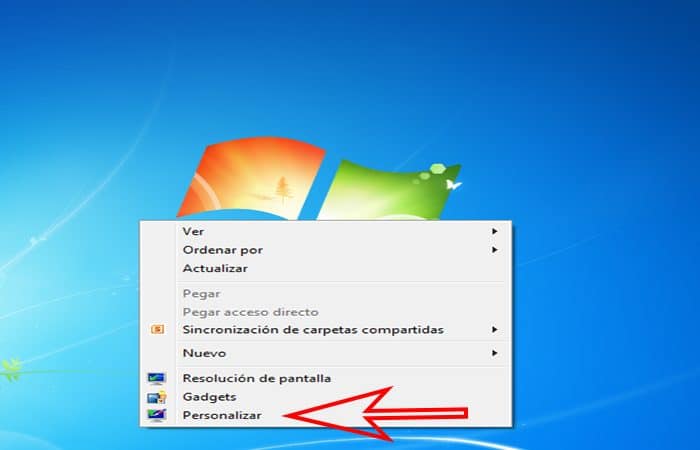
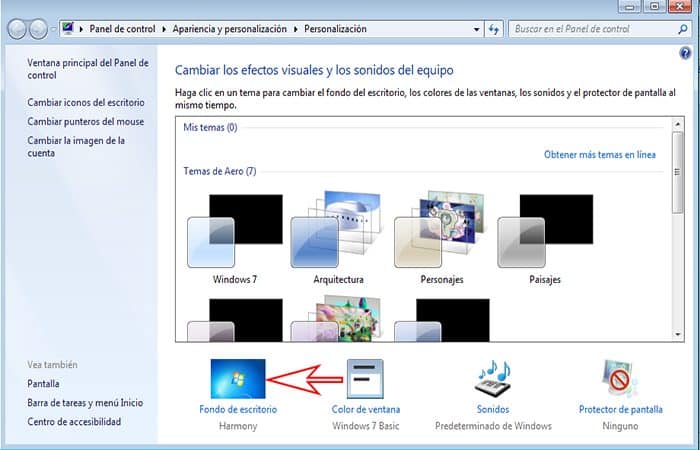
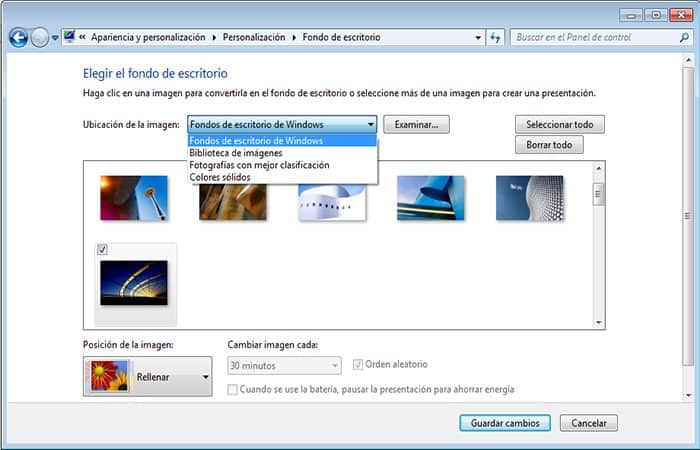
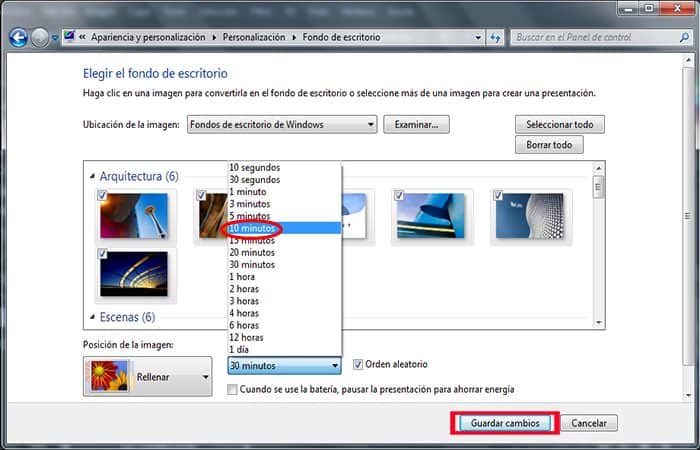
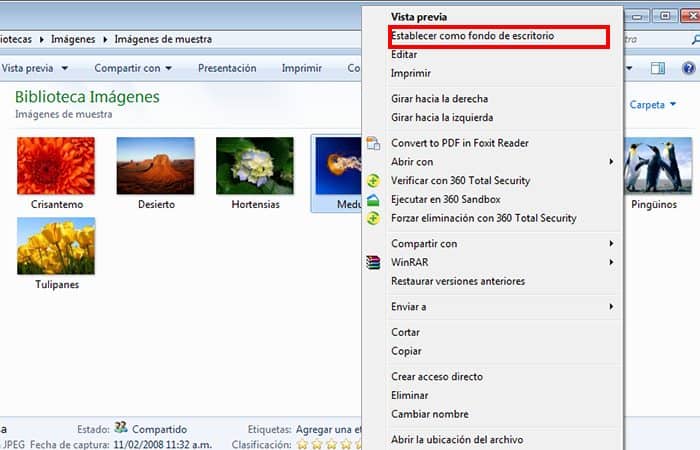
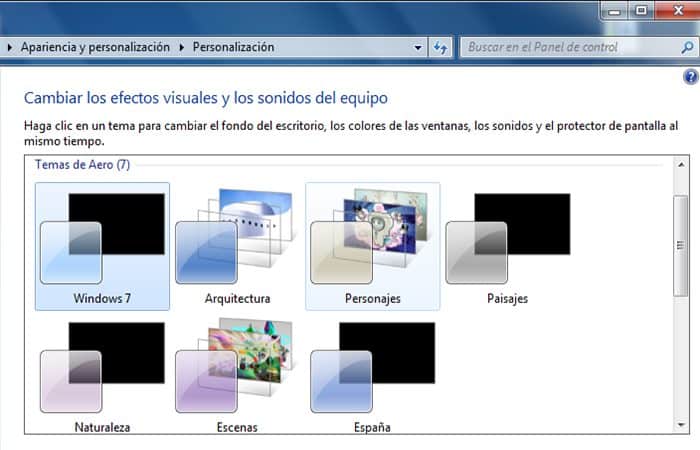
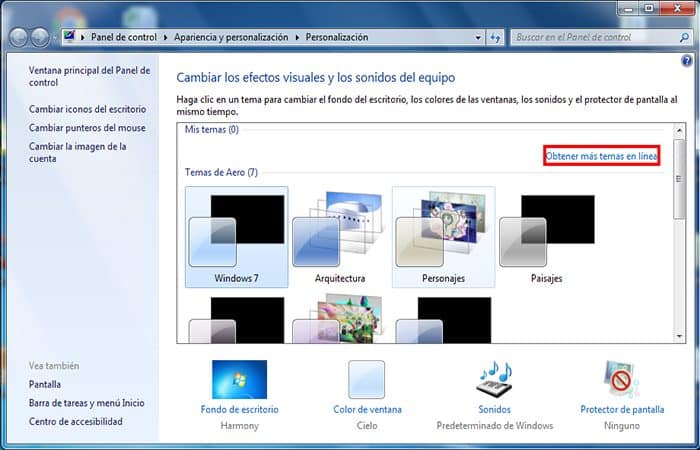
Deja una respuesta